Firebase Studio bao gồm một giao diện dựa trên web, cho phép bạn nhanh chóng tạo mẫu và tạo các ứng dụng web dựa trên AI bằng cách sử dụng câu lệnh đa phương thức, bao gồm cả ngôn ngữ tự nhiên, hình ảnh và công cụ vẽ. Tác nhân này hỗ trợ các ứng dụng Next.js, cùng với các nền tảng và khung khác dự kiến sẽ được hỗ trợ trong tương lai.
Tác nhân tạo mẫu ứng dụng là một quy trình phát triển tinh giản không cần lập trình, sử dụng AI tạo sinh để phát triển, kiểm thử, lặp lại và xuất bản một ứng dụng web chủ động, đa năng. Bạn mô tả ý tưởng về ứng dụng bằng ngôn ngữ tự nhiên kèm theo hình ảnh (không bắt buộc), và tác nhân sẽ tạo ra một bản thiết kế ứng dụng, mã và bản xem trước trên web. Để hỗ trợ quá trình phát triển và xuất bản ứng dụng full-stack, Firebase Studio có thể tự động cung cấp các dịch vụ sau cho bạn:
- Nếu ứng dụng của bạn sử dụng AI: Firebase Studio hãy thêm API Nhà phát triển Gemini vào ứng dụng của bạn, tận dụng sức mạnh của các luồng Genkit để làm việc với Gemini. Bạn có thể sử dụng khoá Gemini API của riêng mình hoặc để Firebase Studio cung cấp dự án Firebase và khoá Gemini API cho bạn.
- Nếu bạn muốn xuất bản ứng dụng lên web: Firebase Studio tạo một dự án và cung cấp cách nhanh chóng để xuất bản ứng dụng bằng Firebase App Hosting.
Bạn có thể tinh chỉnh ứng dụng bằng ngôn ngữ tự nhiên, hình ảnh và công cụ vẽ, chỉnh sửa mã trực tiếp, khôi phục các thay đổi, xuất bản ứng dụng và theo dõi hiệu suất của ứng dụng – tất cả đều có trong Firebase Studio.
Bắt đầu
Để bắt đầu sử dụng App Prototyping agent, hãy làm theo các bước sau:
Đăng nhập vào Tài khoản Google của bạn rồi mở Firebase Studio.
Trong trường Tạo nguyên mẫu ứng dụng bằng AI, hãy mô tả ý tưởng về ứng dụng bằng ngôn ngữ tự nhiên.
Ví dụ: bạn có thể nhập một câu lệnh như sau để tạo ứng dụng tạo công thức:
Use secure coding practices to create an error-free web app that lets users upload a photo or take a picture with their browser camera. The app identifies the food in the picture and generates a recipe and accompanying image that includes that food. If no food product is identified, generate a random dessert recipe.Bạn có thể tải hình ảnh lên để đi kèm với câu lệnh. Ví dụ: bạn có thể tải một hình ảnh chứa bảng phối màu mà bạn muốn ứng dụng của mình sử dụng và yêu cầu Firebase Studio sử dụng bảng phối màu đó. Hình ảnh phải có kích thước nhỏ hơn 3 MiB.
Nhấp vào Tạo nguyên mẫu bằng AI.
Tác nhân tạo mẫu ứng dụng tạo ra một bản thiết kế ứng dụng dựa trên câu lệnh của bạn, trả về tên ứng dụng được đề xuất, các tính năng bắt buộc và nguyên tắc về kiểu.
Xem lại bản thiết kế. Nếu cần, hãy thực hiện một số thay đổi. Ví dụ: bạn có thể thay đổi tên ứng dụng hoặc chế độ màu được đề xuất bằng một trong các lựa chọn sau:
Nhấp vào Tuỳ chỉnh và chỉnh sửa bản thiết kế trực tiếp. Chỉnh sửa rồi nhấp vào Lưu.
Trong trường Mô tả... trong ngăn trò chuyện, hãy thêm các câu hỏi làm rõ và ngữ cảnh. Bạn cũng có thể tải thêm hình ảnh lên.
Nhấp vào Tạo nguyên mẫu cho ứng dụng này.
Tác nhân Tạo mẫu ứng dụng bắt đầu lập trình ứng dụng của bạn.
- Nếu ứng dụng của bạn sử dụng AI, bạn sẽ được nhắc thêm hoặc tạo một khoá Gemini API. Nếu bạn nhấp vào Tự động tạo, App Prototyping agent sẽ cung cấp một dự án Firebase và một khoá Gemini API cho bạn.
Kiểm thử, tinh chỉnh, gỡ lỗi và lặp lại
Sau khi tạo ứng dụng ban đầu, bạn có thể kiểm thử, tinh chỉnh, gỡ lỗi và lặp lại.
Xem xét và tương tác với ứng dụng: Sau khi quá trình tạo mã hoàn tất, bản xem trước ứng dụng của bạn sẽ xuất hiện. Bạn có thể tương tác trực tiếp với bản xem trước để kiểm thử. Tìm hiểu thêm tại phần Xem trước ứng dụng.
Thêm Cloud Firestore và Firebase Authentication: Trong giai đoạn lặp lại, bạn có thể yêu cầu App Prototyping agent thêm tính năng xác thực người dùng và cơ sở dữ liệu bằng cách sử dụng Cloud Firestore và Firebase Authentication. Ví dụ: cho phép người dùng lưu và tải công thức xuống bằng một lời nhắc như sau:
Add user authentication to the app. Authenticated users can: - Download the recipe and its generated image as a PDF (Print). - Save the recipe as public or private and make accessible to a search feature. For now, just save the text, not the image, to the database. Important: Only authenticated users can download the PDF.Khắc phục mọi lỗi khi chúng xảy ra: Trong hầu hết các trường hợp, App Prototyping agent sẽ nhắc bạn khắc phục mọi lỗi phát sinh. Nhấp vào Khắc phục lỗi để cho phép hệ thống thử khắc phục.
Nếu bạn gặp lỗi mà không được nhắc tự động khắc phục, hãy sao chép lỗi và mọi ngữ cảnh liên quan (ví dụ: "Bạn có thể khắc phục lỗi này trong mã khởi tạo Firebase của tôi không?") vào cửa sổ trò chuyện rồi gửi cho Gemini.
Thử nghiệm và lặp lại bằng ngôn ngữ tự nhiên: Thử nghiệm kỹ lưỡng ứng dụng của bạn và làm việc với App Prototyping agent để lặp lại mã và bản thiết kế cho đến khi bạn hài lòng.
Khi ở Prototyper view, you can also use the following features:
Nhấp vào biểu tượng
 Chú thích để vẽ trực tiếp trên cửa sổ Xem trước. Sử dụng các công cụ hình dạng, hình ảnh và văn bản có sẵn, cùng với một câu lệnh dạng văn bản (không bắt buộc) để mô tả bằng hình ảnh những gì bạn muốn App Prototyping agent thay đổi.
Chú thích để vẽ trực tiếp trên cửa sổ Xem trước. Sử dụng các công cụ hình dạng, hình ảnh và văn bản có sẵn, cùng với một câu lệnh dạng văn bản (không bắt buộc) để mô tả bằng hình ảnh những gì bạn muốn App Prototyping agent thay đổi.Nhấp vào
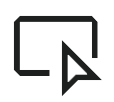 Chọn để chọn một phần tử cụ thể và nhập hướng dẫn cho App Prototyping agent. Nhờ đó, bạn có thể nhanh chóng nhắm đến một biểu tượng, nút, đoạn văn bản hoặc phần tử cụ thể. Khi nhấp vào một hình ảnh, bạn cũng có thể tìm kiếm và chọn một hình ảnh từ kho lưu trữ của Unsplash.
Chọn để chọn một phần tử cụ thể và nhập hướng dẫn cho App Prototyping agent. Nhờ đó, bạn có thể nhanh chóng nhắm đến một biểu tượng, nút, đoạn văn bản hoặc phần tử cụ thể. Khi nhấp vào một hình ảnh, bạn cũng có thể tìm kiếm và chọn một hình ảnh từ kho lưu trữ của Unsplash.
Bạn cũng có thể nhấp vào
Chia sẻ đường liên kết xem trước để chia sẻ công khai và tạm thời ứng dụng của bạn bằng Firebase Studio bản xem trước công khai.
Tạo dự án Firebase: Tác nhân tạo mẫu ứng dụng sẽ thay mặt bạn cung cấp một dự án Firebase khi bạn:
- Tự động tạo khoá Gemini API
- Yêu cầu kết nối ứng dụng của bạn với một dự án Firebase
- Yêu cầu trợ giúp kết nối ứng dụng của bạn với các dịch vụ của Firebase, chẳng hạn như Cloud Firestore hoặc Firebase Authentication
- Nhấp vào nút Xuất bản rồi thiết lập Firebase App Hosting
Để thay đổi dự án Firebase được kết nối với không gian làm việc của bạn, hãy nhắc App Prototyping agent bằng mã dự án mà bạn muốn sử dụng. Ví dụ: "Chuyển sang dự án Firebase có mã nhận dạng
<your-project-id>".Kiểm thử ứng dụng và xác minh các quy tắc cơ sở dữ liệu Cloud Firestore: Trong ngăn xem trước ứng dụng, hãy tải lên một hình ảnh cho thấy nhiều loại thực phẩm để kiểm thử khả năng xác định thành phần, tạo và lưu công thức của ứng dụng.
Đăng nhập với tư cách là người dùng khác nhau và tạo công thức: đảm bảo rằng người dùng đã xác thực có thể xem công thức riêng tư và công thức của họ, đồng thời tất cả người dùng đều xem được công thức công khai.
Khi bạn yêu cầu App Prototyping agent thêm Cloud Firestore, App Prototyping agent sẽ ghi và triển khai các quy tắc cơ sở dữ liệu Cloud Firestore cho bạn. Xem lại các quy tắc trong bảng điều khiển Firebase.
Gỡ lỗi và lặp lại ngay trong mã: Nhấp vào
Chuyển sang mã để mở khung hiển thị Code. Tại đây, bạn có thể xem tất cả các tệp của ứng dụng và sửa đổi mã trực tiếp. Bạn có thể chuyển về Prototyper mode at any time.
Khi ở chế độ xem Code, bạn cũng có thể sử dụng các tính năng hữu ích sau:
Firebase StudioCác tính năng gỡ lỗi và báo cáo tích hợp để kiểm tra, gỡ lỗi và kiểm tra ứng dụng của bạn.
Sự hỗ trợ của AI bằng cách sử dụng Gemini ngay trong mã của bạn hoặc sử dụng Geminitrò chuyện tương tác (cả hai đều có sẵn theo mặc định). Tính năng trò chuyện tương tác có thể chẩn đoán vấn đề, cung cấp giải pháp và chạy các công cụ để giúp bạn khắc phục ứng dụng nhanh hơn. Để truy cập vào tính năng trò chuyện, hãy nhấp vào biểu tượng sparkGemini ở cuối không gian làm việc.
Truy cập vào Firebase Local Emulator Suite để xem cơ sở dữ liệu và dữ liệu xác thực. Cách mở trình mô phỏng trong không gian làm việc:
Nhấp vào
Switch to Code (Chuyển sang mã) rồi mở tiện ích Firebase Studio (
Ctrl+',Ctrl+'hoặcCmd+',Cmd+'trên MacOS).Di chuyển đến Backend ports (Cổng phụ trợ) rồi mở rộng.
Trong cột Hành động tương ứng với Cổng 4000, hãy nhấp vào Mở trong cửa sổ mới.
Kiểm thử và đo lường hiệu suất của tính năng AI tạo sinh: Bạn có thể sử dụng giao diện người dùng dành cho nhà phát triển Genkit để chạy các luồng AI Genkit, kiểm thử, gỡ lỗi, tương tác với nhiều mô hình, tinh chỉnh câu lệnh và làm nhiều việc khác.
Cách tải các luồng Genkit trong Giao diện người dùng dành cho nhà phát triển Genkit và bắt đầu kiểm thử:
Từ thiết bị đầu cuối trong không gian làm việc Firebase Studio, hãy chạy lệnh sau để tìm nguồn khoá Gemini API và khởi động máy chủ Genkit:
npm run genkit:watchNhấp vào đường liên kết đến Giao diện người dùng dành cho nhà phát triển Genkit. Giao diện người dùng cho nhà phát triển Genkit sẽ mở ra trong một cửa sổ mới, bao gồm các luồng, câu lệnh, trình nhúng và nhiều mô hình khác nhau mà bạn có thể chọn.
Tìm hiểu thêm về Giao diện người dùng dành cho nhà phát triển Genkit tại Công cụ dành cho nhà phát triển Genkit.
Xuất bản ứng dụng của bạn bằng Firebase App Hosting
Sau khi thử nghiệm và hài lòng với ứng dụng trong không gian làm việc, bạn có thể xuất bản ứng dụng lên web bằng Firebase App Hosting.
Khi bạn thiết lập App Hosting, Firebase Studio sẽ tạo một dự án Firebase cho bạn (nếu dự án đó chưa được tạo bằng cách tự động tạo khoá Gemini API hoặc các dịch vụ phụ trợ khác) và hướng dẫn bạn liên kết tài khoản Cloud Billing.
Cách xuất bản ứng dụng:
Nhấp vào Xuất bản để thiết lập dự án Firebase và xuất bản ứng dụng. Ngăn Xuất bản ứng dụng sẽ xuất hiện.
Trong bước Dự án Firebase, App Prototyping agent sẽ hiển thị dự án Firebase được liên kết với không gian làm việc. Nếu chưa có dự án Firebase, App Prototyping agent sẽ tạo một dự án mới cho bạn. Nhấp vào Tiếp theo để tiếp tục.
Trong bước Liên kết tài khoản Cloud Billing, hãy chọn một trong những cách sau:
Chọn tài khoản Cloud Billing mà bạn muốn liên kết với dự án Firebase.
Nếu bạn chưa có tài khoản Cloud Billing hoặc muốn tạo một tài khoản mới, hãy nhấp vào Tạo tài khoản Cloud Billing. Thao tác này sẽ mở bảng điều khiển Google Cloud, nơi bạn có thể tạo tài khoản tự thiết lập Cloud Billing mới. Sau khi tạo tài khoản, hãy quay lại Firebase Studio rồi chọn tài khoản trong danh sách Liên kết Cloud Billing.
Nhấp vào Tiếp theo. Firebase Studio liên kết tài khoản thanh toán với dự án được liên kết với không gian làm việc của bạn, được tạo khi bạn tự động tạo khoá Gemini API hoặc khi bạn nhấp vào Xuất bản.
Nhấp vào Thiết lập dịch vụ. Tác nhân tạo mẫu ứng dụng bắt đầu cung cấp các dịch vụ của Firebase.
Nhấp vào Xuất bản ngay. Firebase Studio thiết lập các dịch vụ Firebase rồi triển khai bản phát hành App Hosting. Quá trình này có thể mất đến vài phút. Để tìm hiểu thêm về những gì diễn ra ở chế độ nền, hãy xem bài viết Quy trình tạo App Hosting.
Khi bước xuất bản hoàn tất, Tổng quan về ứng dụng sẽ xuất hiện cùng với một URL và thông tin chi tiết về ứng dụng dựa trên khả năng quan sát App Hosting. Để sử dụng miền tuỳ chỉnh (chẳng hạn như example.com hoặc app.example.com) thay vì miền do Firebase tạo, bạn có thể thêm miền tuỳ chỉnh trong bảng điều khiển Firebase.
Để biết thêm thông tin về App Hosting, hãy xem bài viết Tìm hiểu về App Hosting và cách hoạt động của App Hosting.
Bảo mật ứng dụng bằng Firebase App Check và reCAPTCHA Enterprise
Nếu bạn đã tích hợp các dịch vụ của Firebase hoặc Google Cloud vào ứng dụng của mình, thì Firebase App Check sẽ giúp bảo vệ các phần phụ trợ của ứng dụng khỏi hành vi sai trái bằng cách ngăn các ứng dụng không được uỷ quyền truy cập vào tài nguyên Firebase của bạn. Nền tảng này hoạt động với cả các dịch vụ của Google (bao gồm cả các dịch vụ của Firebase và Google Cloud) và các chương trình phụ trợ tuỳ chỉnh của riêng bạn để giữ an toàn cho tài nguyên của bạn.
Bạn nên thêm App Check vào mọi ứng dụng mà bạn đăng công khai để bảo vệ các tài nguyên phụ trợ của mình khỏi hành vi sai trái.
Phần này hướng dẫn bạn thiết lập App Check trong Firebase Studio bằng reCAPTCHA Enterprise cho một ứng dụng web do App Prototyping agent tạo. Tuy nhiên, bạn có thể thiết lập App Check trong bất kỳ ứng dụng nào triển khai các dịch vụ của Firebase và có thể triển khai các nhà cung cấp tuỳ chỉnh. Tìm hiểu thêm tại Firebase App Check.
ReCAPTCHA Enterprise cung cấp tối đa 10.000 lượt đánh giá miễn phí.
Bước 1: Thiết lập reCAPTCHA Enterprise cho ứng dụng của bạn
Mở phần reCAPTCHA Enterprise trong bảng điều khiển Google Cloud.
Chọn tên dự án Firebase của bạn trong trình chọn dự án Google Cloud của bảng điều khiển.
Nếu bạn được nhắc bật reCAPTCHA Enterprise API, hãy bật.
Nhấp vào Bắt đầu rồi thêm Tên hiển thị cho khoá trang web reCAPTCHA của bạn.
Chấp nhận khoá Loại ứng dụng Web mặc định.
Nhấp vào Thêm miền rồi thêm một miền. Bạn nên thêm miền App Hosting (ví dụ:
studio--PROJECT_ID.REGION.hosted.app) và mọi miền tuỳ chỉnh mà bạn sử dụng hoặc dự định sử dụng với ứng dụng của mình.Nhấp vào Bước tiếp theo.
Bỏ chọn Bạn có sử dụng thử thách không?
Nhấp vào Tạo khoá.
Sao chép và lưu Giá trị nhận dạng khoá rồi chuyển sang bước Định cấu hình App Check.
Bước 2: Định cấu hình App Check
Mở bảng điều khiển Firebase rồi nhấp vào Bản dựng > App Check trong trình đơn điều hướng.
Nhấp vào Bắt đầu, rồi nhấp vào Đăng ký bên cạnh ứng dụng của bạn.
Nhấp để mở rộng ReCAPTCHA rồi dán Mã khoá mà bạn đã tạo cho reCAPTCHA Enterprise.
Nhấp vào Lưu.
Bước 3: Thêm App Check vào mã của bạn
Quay lại Firebase Studio và trong chế độ xem Code, hãy thêm khoá trang web mà bạn đã tạo vào tệp
.env:NEXT_PUBLIC_RECAPTCHA_SITE_KEY=RECAPTCHA_SITE_KEYNếu bạn chưa lưu cấu hình Firebase vào
.env, hãy lấy cấu hình đó:Trên bảng điều khiển Firebase, hãy mở Cài đặt dự án rồi tìm phần tương ứng với ứng dụng của bạn.
Trong chế độ xem Code của Nhà ga:
- Đăng nhập vào Firebase:
firebase auth login - Chọn dự án của bạn:
firebase use FIREBASE_PROJECT_ID - Lấy cấu hình Firebase:
firebase apps:sdkconfig
- Đăng nhập vào Firebase:
Thêm cấu hình vào tệp
.envđể tệp này có dạng như sau:NEXT_PUBLIC_FIREBASE_API_KEY=FIREBASE_API_KEY NEXT_PUBLIC_FIREBASE_AUTH_DOMAIN=FIREBASE_AUTH_DOMAIN NEXT_PUBLIC_FIREBASE_PROJECT_ID=FIREBASE_PROJECT_ID NEXT_PUBLIC_FIREBASE_STORAGE_BUCKET=FIREBASE_STORAGE_BUCKET NEXT_PUBLIC_FIREBASE_MESSAGING_SENDER_ID=FIREBASE_MESSAGING_SENDER_ID NEXT_PUBLIC_FIREBASE_APP_ID=FIREBASE_APP_ID NEXT_PUBLIC_RECAPTCHA_SITE_KEY=RECAPTCHA_SITE_KEYThêm App Check vào mã ứng dụng của bạn. Bạn có thể yêu cầu Gemini thêm App Check bằng reCAPTCHA Enterprise vào ứng dụng của mình (nhớ chỉ định "reCAPTCHA Enterprise" và nhớ kiểm tra kỹ!), hoặc làm theo các bước trong phần Khởi chạy App Check.
Xuất bản lại trang web của bạn vào App Hosting. Hãy thử kiểm thử cơ sở dữ liệu và các tính năng xác thực để tạo một số dữ liệu.
Xác minh rằng App Check đang nhận các yêu cầu trong bảng điều khiển Firebase bằng cách mở Build (Bản dựng) > App Check (Kiểm tra ứng dụng).
Nhấp để kiểm tra Cloud Firestore. Sau khi bạn xác minh rằng các yêu cầu đã đến, hãy nhấp vào Thực thi để thực thi App Check.
Lặp lại quy trình xác minh và thực thi cho Firebase Authentication.
Nếu sau khi đăng ký ứng dụng cho App Check, bạn muốn chạy ứng dụng trong một môi trường mà App Check thường không phân loại là hợp lệ, chẳng hạn như cục bộ trong quá trình phát triển hoặc từ môi trường tích hợp liên tục (CI), bạn có thể tạo bản gỡ lỗi của ứng dụng sử dụng trình cung cấp gỡ lỗi App Check thay vì trình cung cấp chứng thực thực. Tìm hiểu thêm tại phần Sử dụng App Check với trình cung cấp gỡ lỗi trong các ứng dụng web.
Giám sát ứng dụng
Bảng điều khiển Tổng quan về ứng dụng trong Firebase Studio cung cấp các chỉ số và thông tin chính về ứng dụng của bạn, cho phép bạn theo dõi hiệu suất của ứng dụng web bằng các công cụ quan sát tích hợp của App Hosting. Sau khi trang web của bạn ra mắt, bạn có thể truy cập vào phần tổng quan bằng cách nhấp vào Xuất bản. Trên bảng điều khiển này, bạn có thể:
- Nhấp vào Xuất bản để phát hành một phiên bản mới của ứng dụng.
- Chia sẻ đường liên kết đến ứng dụng của bạn hoặc mở ứng dụng của bạn ngay trong phần Truy cập vào ứng dụng của bạn.
- Xem thông tin tóm tắt về hiệu suất của ứng dụng trong 7 ngày qua, bao gồm tổng số yêu cầu và trạng thái của đợt phát hành mới nhất. Nhấp vào Xem chi tiết để truy cập vào nhiều thông tin hơn nữa trong bảng điều khiển Firebase.
- Xem biểu đồ về số lượng yêu cầu mà ứng dụng của bạn đã nhận được trong 24 giờ qua, được chia theo mã trạng thái HTTP.
- Xem trạng thái kích hoạt của các dịch vụ Firebase như Firebase Authentication và Cloud Firestore.
Nếu đóng bảng điều khiển Tổng quan về ứng dụng, bạn có thể mở lại bảng này bất cứ lúc nào bằng cách nhấp vào Xuất bản.
Tìm hiểu thêm về cách quản lý và theo dõi App Hosting việc phát hành từng phần tại Quản lý việc phát hành từng phần và bản phát hành.
Quay lại phiên bản triển khai trước
Nếu đã triển khai các phiên bản liên tiếp của ứng dụng lên App Hosting, bạn có thể khôi phục ứng dụng về một trong các phiên bản trước đó. Bạn cũng có thể xoá tiện ích này.
Cách khôi phục một trang web đã xuất bản:
Tìm phần phụ trợ của ứng dụng, nhấp vào Xem, rồi nhấp vào Phát hành công khai.
Bên cạnh bản triển khai mà bạn muốn quay lại, hãy nhấp vào Tuỳ chọn khác , sau đó chọn Quay lại bản dựng này rồi xác nhận.
Tìm hiểu thêm tại phần Quản lý quy trình phát hành công khai và bản phát hành.
Cách xoá miền App Hosting khỏi web:
Trên Firebaseconsole (bảng điều khiển), hãy mở App Hosting rồi nhấp vào Xem trong phần ứng dụng Firebase Studio.
Trong phần Thông tin phụ trợ, hãy nhấp vào Quản lý. Trang Miền sẽ tải.
Bên cạnh miền của bạn, hãy nhấp vào biểu tượng Tuỳ chọn khác , sau đó chọn Tắt miền rồi xác nhận.
Thao tác này sẽ xoá miền của bạn khỏi web. Để xoá hoàn toàn phần phụ trợ App Hosting, hãy làm theo hướng dẫn trong phần Xoá phần phụ trợ.
Sử dụng tính năng Genkit Giám sát cho các tính năng đã triển khai
Bạn có thể theo dõi các bước, dữ liệu đầu vào và đầu ra của tính năng Genkit bằng cách bật tính năng đo từ xa cho mã luồng AI. Tính năng đo từ xa của Genkit cho phép bạn theo dõi hiệu suất và mức sử dụng của các luồng AI. Dữ liệu này có thể giúp bạn xác định những điểm cần cải thiện, khắc phục các vấn đề, tối ưu hoá câu lệnh và quy trình để nâng cao hiệu suất và hiệu quả chi phí, đồng thời theo dõi mức sử dụng quy trình theo thời gian.
Để thiết lập tính năng giám sát trong Genkit, bạn sẽ thêm dữ liệu đo từ xa vào các luồng AI Genkit rồi xem kết quả trong bảng điều khiển Firebase.
Bước 1: Thêm dữ liệu đo từ xa vào mã luồng Genkit trong Firebase Studio
Cách thiết lập tính năng giám sát trong mã của bạn:
Nếu bạn chưa ở chế độ xem Code, hãy nhấp vào
Switch to Code (Chuyển sang mã) để mở chế độ này.
Kiểm tra
package.jsonđể xác minh phiên bản Genkit đã cài đặt.Mở cửa sổ dòng lệnh (
Ctrl-Shift-ChoặcCmd-Shift-Ctrong MacOS).Nhấp vào bên trong thiết bị đầu cuối và cài đặt trình bổ trợ Firebase bằng phiên bản phù hợp với tệp
package.jsoncủa bạn. Ví dụ: nếu các gói Genkit trongpackage.jsoncủa bạn ở phiên bản 1.0.4, bạn nên chạy lệnh sau để cài đặt trình bổ trợ:npm i --save @genkit-ai/firebase@1.0.4Trong Trình khám phá, hãy mở rộng
src > ai > flows. Một hoặc nhiều tệp TypeScript có chứa các luồng Genkit sẽ xuất hiện trong thư mụcflows.Nhấp vào một trong các luồng để mở luồng đó.
Ở cuối phần nhập của tệp, hãy thêm nội dung sau để nhập và bật
FirebaseTelemetry:import { enableFirebaseTelemetry } from '@genkit-ai/firebase'; enableFirebaseTelemetry();
Bước 2: Thiết lập quyền
Firebase Studio đã bật các API bắt buộc cho bạn khi thiết lập dự án Firebase, nhưng bạn cũng cần cấp quyền cho tài khoản dịch vụ App Hosting.
Cách thiết lập quyền:
Mở Google Cloud bảng điều khiển IAM, chọn dự án của bạn, sau đó cấp các vai trò sau cho tài khoản dịch vụ App Hosting:
- Monitoring Metric Writer (
roles/monitoring.metricWriter) - Cloud Trace Agent (
roles/cloudtrace.agent) - Logs Writer (
roles/logging.logWriter)
- Monitoring Metric Writer (
Xuất bản lại ứng dụng lên App Hosting.
Sau khi xuất bản xong, hãy tải ứng dụng và bắt đầu sử dụng. Sau 5 phút, ứng dụng của bạn sẽ bắt đầu ghi dữ liệu đo từ xa.
Bước 3: Theo dõi các tính năng AI tạo sinh trên bảng điều khiển Firebase
Khi được định cấu hình, dữ liệu đo từ xa Genkit sẽ ghi lại số lượng yêu cầu, số lượng yêu cầu thành công và độ trễ cho tất cả các luồng của bạn. Đối với từng luồng cụ thể, Genkit sẽ thu thập các chỉ số về độ ổn định, cho thấy các biểu đồ chi tiết và ghi lại các dấu vết đã ghi nhận.
Cách theo dõi các tính năng AI mà bạn triển khai bằng Genkit:
Sau 5 phút, hãy mở Genkit trong bảng điều khiển Firebase rồi xem xét các câu lệnh và câu trả lời của Genkit.
Genkit tổng hợp các chỉ số về độ ổn định sau đây:
- Tổng số yêu cầu: Tổng số yêu cầu mà luồng của bạn nhận được.
- Tỷ lệ thành công: Tỷ lệ phần trăm số yêu cầu được xử lý thành công.
- Độ trễ phân vị thứ 95: Độ trễ phân vị thứ 95 của luồng dữ liệu. Đây là thời gian cần thiết để xử lý 95% yêu cầu.
Số token đã dùng:
- Số lượng mã thông báo đầu vào: Số lượng mã thông báo được gửi đến mô hình trong câu lệnh.
- Mã thông báo đầu ra: Số lượng mã thông báo do mô hình tạo trong phản hồi.
Cách sử dụng hình ảnh:
- Hình ảnh đầu vào: Số lượng hình ảnh được gửi đến mô hình trong câu lệnh.
- Hình ảnh đầu ra: Số lượng hình ảnh do mô hình tạo trong phản hồi.
Nếu bạn mở rộng các chỉ số về độ ổn định, thì các biểu đồ chi tiết sẽ xuất hiện:
- Số lượng yêu cầu theo thời gian.
- Tỷ lệ thành công theo thời gian.
- Mã thông báo đầu vào và đầu ra theo thời gian.
- Độ trễ (phân vị thứ 95 và 50) theo thời gian.
Tìm hiểu thêm về Genkit tại Genkit.
Các bước tiếp theo
- Phát triển, xuất bản và giám sát một ứng dụng web toàn diện bằng Firebase Studio.
- Phát triển ứng dụng bằng mọi khung hình bằng mẫu hoặc giải pháp.

